华为nova4e中有很多的应用不可以让别人打开,该怎么设置应用锁吗?以下教程就为你们带来了华为nova4e中设置应用锁的具体操作方法。 桌面上找到并点击进入【设置】 进入设置菜单后,
华为nova4e中有很多的应用不可以让别人打开,该怎么设置应用锁吗?以下教程就为你们带来了华为nova4e中设置应用锁的具体操作方法。

桌面上找到并点击进入【设置】
进入设置菜单后,点击打开【安全和隐私】,
在安全和隐私的界面点击进入【应用锁】,
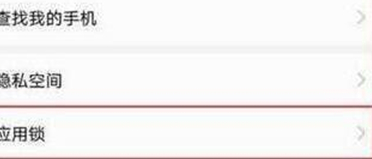
进入如下应用锁的界面后,我们点击打开右上角的【设置】图标,
点击打开【应用锁】的开关并设置好密码,之后点击下面的修改密码即可修改,然后点击左上角的箭头返回上一个页面,
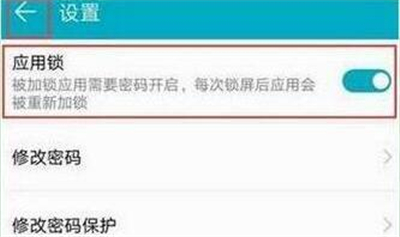
点击打开需要设置应用锁的应用右侧开关即可设置,关闭开关即可关闭应用锁,设置之后我们需要密码才能进入应用,十分安全~
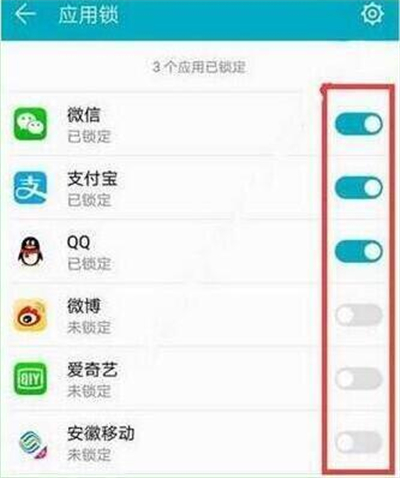
按照上文呈现的华为nova4e中设置应用锁的具体操作方法,你们自己也赶紧去设置吧!
以上就是小编为大家带来的华为nova4e中设置应用锁的具体操作方法全部内容,更多相关资讯尽在iefans!
